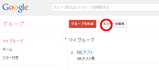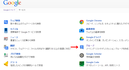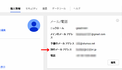パソコンにサーバー環境を構築するための統合型パッケージ XAMPP(ザンプ)をインストールしました。
インストール後、XAMPPを起動したところ、エラーとなり起動できません。
起動するとコントロールパネルが表示されますが、そこで次のエラーメッセージが表示され、起動できません。
Ploblem detected!
Port 80 in use by "Unable to open process" with PID 4!
Apache WILL NOT start without the configured ports free!
・・・
 Port 80 がPID 4で使用されているため、XAMPPがスタートできないとのメッセージです。
Port 80 がPID 4で使用されているため、XAMPPがスタートできないとのメッセージです。
Port 80 とは?
Port番号は、コンピュータが通信するときに相手先を指定するための番号で、その80(番)は、HTTPが標準となっています。通常、Webサーバーは、port80をHTTPに割り当てています。
このエラーメッセージは、port80が他のプロセス(PID 4)に割り当てられ、XAMPPに割り当てられない状況を示しています。
PID(プロセスID) 4 とは?
PIDは、OSが実行中のプロセスを識別するための番号です。タスクマネジャーを起動し、詳細タブでPIDを確認します。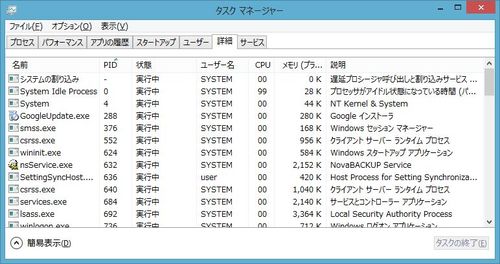 PID4は、名前・・・System 説明・・・NT Kernel & System と表示されています。このプロセスは、Windowsそのものですので、Windowsがport80を使用していること、すなわち、Windowsがサーバー機能を持っていることを示しています。(停止することはできません)
PID4は、名前・・・System 説明・・・NT Kernel & System と表示されています。このプロセスは、Windowsそのものですので、Windowsがport80を使用していること、すなわち、Windowsがサーバー機能を持っていることを示しています。(停止することはできません)
Windows7や8には、自宅のパソコンをサーバーに構築するための「インターネット インフォメーション サービス(IIS)」があり、この機能が有効になっていると、Windowsでport 80が使用状態となります。
インターネット インフォメーション サービスの無効化
Windowsのコントロールパネル → プログラムと機能 → Windowsの機能の有効化または無効化
 インターネット インフォメーション サービスを無効にする(チェックを外す)
インターネット インフォメーション サービスを無効にする(チェックを外す)
これで、WindowsとXAMPPのport80の取り合いは解消されます。
XAMPPは、port 80のほかport 443も使用しますので、port 443でも同様な問題が発生する可能性があります。
なお、Skypeが起動していると、port 80 と 443を使用しますので、同様な競合が発生します。
Skypeの接続設定で、ポート80と443を使用するのチェックを外してください。


 このエラーは、XAMPPを管理者として実行すると回避できます。(アプリのアイコンを右クリック)
このエラーは、XAMPPを管理者として実行すると回避できます。(アプリのアイコンを右クリック) 〔詳細設定〕 → 詳細プロパティで管理者として実行にチェック → OK → OK
〔詳細設定〕 → 詳細プロパティで管理者として実行にチェック → OK → OK これで、XAMPPは常に管理者として実行されます。
これで、XAMPPは常に管理者として実行されます。
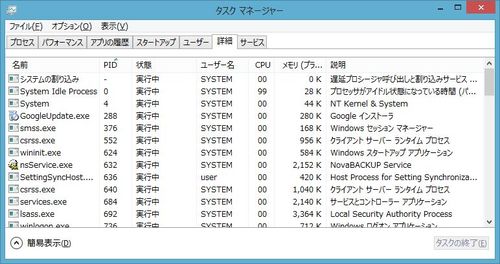
 インターネット インフォメーション サービスを無効にする(チェックを外す)
インターネット インフォメーション サービスを無効にする(チェックを外す)